選択した変換設定に関連付けられている変換パッケージの種類、場所、一意のオプションを指定します。
DWGCONVERT[DWG 変換] (コマンド) 検索:
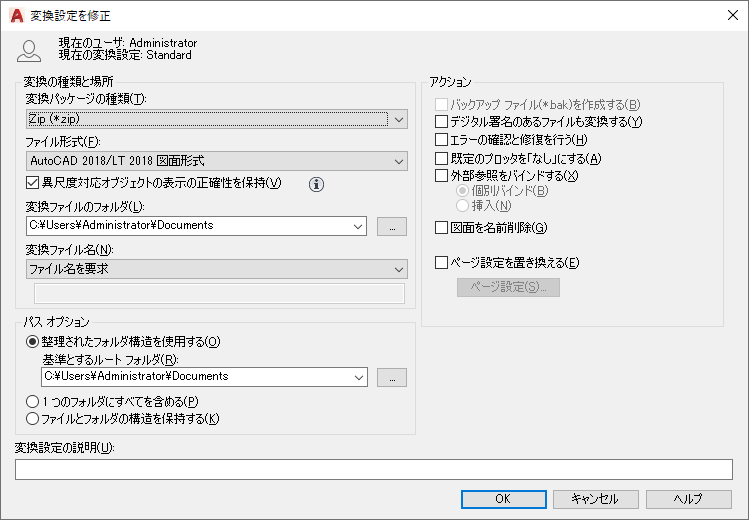
オプション
- [変換パッケージの種類]
-
選択した変換設定の種類と場所を指定します。
注: DWGCONVERT[DWG 変換]、ETRANSMIT[e-トランスミット]、ARCHIVE[アーカイブ]コマンドで ZIP オプションを使用すると、UTF-8 ZIP ファイルが作成されます。そのため、UTF-8 形式の ZIP ファイルに対応していない ZIP ユーティリティを使用している場合、パッケージに含まれる図面や他のファイルの名前に拡張文字フォントが含まれていると、それらの名前は正しく表示されません。それらのファイルを正しく表示して解凍するには、7-Zip などの UTF-8 形式をサポートする ZIP ユーティリティを使用してください。 - [ファイル形式]
-
変換パッケージに含めるすべての図面が変換されるファイル形式を指定します。ドロップダウン リストから図面ファイル形式を選択できます。
- [異尺度対応オブジェクトの表示の正確性を保持]
-
異尺度対応オブジェクトの尺度表現と一緒に図面を保存するかどうかを指定します。
異尺度対応オブジェクトは、複数の尺度表現を持っている場合があります。異尺度対応オブジェクトは分解され、尺度表現は別々の画層に保存されます。これらの画層には、元の画層の名前に番号が付加された名前が付きます。
- [変換ファイルのフォルダ]
-
変換パッケージを作成する場所を指定します。新しい場所を指定するには、[参照]ボタンをクリックして希望の場所を選択します。
このフィールドを未変更のままにすると、変換ファイルは最初に指定した図面ファイルが格納されているフォルダに作成されます。シート セットの場合、変換ファイルはシート セット データ(DST)ファイルが格納されているフォルダに作成されます。
- 参照[...]
-
標準のファイル選択ダイアログ ボックスが表示されて、変換パッケージを作成する場所を選択することができます。
- [変換ファイル名]
-
変換パッケージに名前を付ける方法を指定します。変換パッケージの既定のファイル名が表示されます。変換パッケージの種類をフォルダに設定している場合、このオプションは使用できません。
- [パス オプション]
-
変換パッケージに含めるファイルとフォルダの構造を整理するオプションが表示されます。
- [基準とするルート フォルダ]
-
外部参照のような図面に従属するファイルの相対パスを指定するために基準とするルート フォルダを定義します。シート セットが変換される場合には、基準とするルート フォルダにシート セット データ(DST)ファイルも含まれます。
- 参照[...]
-
標準のファイル選択ダイアログ ボックスが表示されて、変換パッケージを作成する場所を選択することができます。
- [1 つのフォルダにすべてを含める]ボタン
-
変換パッケージがインストールされるときに、指定した 1 つのターゲット フォルダにすべてのファイルがインストールされます。
- [ファイルとフォルダの構造を保持する]
-
変換パッケージ内のすべてのファイルのフォルダ構造を保持し、他のシステムで簡単にインストールできるようにします。このオプションは、変換パッケージがインターネット上に保存されている場合は使用できません。
- [変換設定の説明]
-
変換設定の説明を入力します。この説明は、[DWG 変換]ダイアログ ボックスと[変換設定]ダイアログ ボックスの変換設定リストの下に表示されます。リストから変換設定を選択すると、その説明が表示されます。
- [インプレイス(ファイル上書き)]
-
非圧縮ファイルの変換パッケージを作成します。元のフォルダ内にある既存のファイルは上書きされます。
- [フォルダ(ファイルのセット)]
-
新しいフォルダまたは既存のフォルダ内の非圧縮ファイルの変換パッケージを作成します。
- [Zip (*.zip)]
-
ファイルの変換パッケージを、Zip 圧縮ファイルとして作成します。
- [ファイル名を要求]
-
標準のファイル選択ダイアログ ボックスが表示され、変換パッケージの名前を入力できます。
- [必要に応じて上書き]
-
既定の論理ファイル名を使用します。ファイル名が既に存在する場合、既存のファイルが自動的に上書きされます。
- [必要に応じてファイル名に自動ナンバリング]
-
既定の論理ファイル名を使用します。ファイル名が既に存在する場合、末尾に番号が付加されます。この番号は、新しい変換パッケージを保存するたびに増加します。
- [整理されたフォルダ構造を使用する]
-
変換するファイルのフォルダ構造を複製します。ルート フォルダは、階層構造のフォルダ ツリーの最上位のフォルダです。
次の点に注意してください。
- 相対パスは変更されません。基準となるルート フォルダ以外にある相対パスの場合、1 つ上のフォルダまでの相対パスがそのままルート フォルダに置かれます。
- ルート フォルダ ツリー内の完全(絶対)パスは相対パスに変換されます。基準となるルート フォルダ以外にある完全パスの場合、1 つ上のフォルダまでのパスがそのままルート フォルダに置かれます。
- ルート フォルダ ツリー外の完全パスは、パスなしに変換され、ルート フォルダまたはルート フォルダ ツリー内のフォルダに移動されます。
- 必要に応じて、フォント フォルダが作成されます。
- 必要に応じて、PlotCFG フォルダが作成されます。
- シート セットのすべてのサポート ファイルを保持するため、必要に応じて SheetSets フォルダが作成されます。ただし、シート セット データ(DST)ファイルはルート フォルダに置かれます。
注:このオプションは、変換パッケージがインターネット上に保存されている場合は使用できません。
- [バックアップ ファイル(*.bak)を作成する]
-
変換時にバックアップ ファイル(.bak)を作成します。このオプションは、[変換パッケージの種類]に[インプレイス(ファイル上書き)]を設定しているときにのみ使用できます。
- [デジタル署名されたファイルも変換する]
-
デジタル署名付き図面を変換するかどうかをコントロールします。
- [エラーのチェックと修復を行う]
-
このオプションをオンにすると、図面にエラーが存在するかどうかチェックされます。エラーが検出されると、図面は自動的に修復されます。[既定のプロッタを「なし」にする]: 変換パッケージのプリンタ/プロッタの設定を「なし」に変更します。通常、送信者のローカル プリンタ/プロッタの設定は、受信者には適用されません。
- [外部参照をバインドする]
-
標準のファイル選択ダイアログ ボックスが表示されて、変換パッケージを作成する場所を選択することができます。
- [図面を名前削除]
-
可能な場合はファイル サイズを小さくするために、指定したそれぞれの図面で名前削除を実行します。
注: 名前削除はサイレント モードで実行され、名前削除項目が除去されても何も通知されません。 - [ページ設定を置き換える]
-
変換する図面で指定したページ設定を、別の図面のページ設定で置き換えることができます。このオプションをオンにすると、[ページ設定]ボタンが使用できるようになります。
注: このオプションは、「名前の付いた」ページ設定にのみ適用されます。「既定」のページ設定は名前なしでレイアウトに保存されますが、他の図面で使用することはできません。 - [ページ設定]
-
[ページ設定]ダイアログ ボックスが表示されて、変換される図面に適用されるページ設定を含む図面を選択できます。
注: このオプションは、「名前の付いた」ページ設定にのみ適用されます。「既定」のページ設定は名前なしでレイアウトに保存されますが、他の図面で使用することはできません。